平面カット
![]()
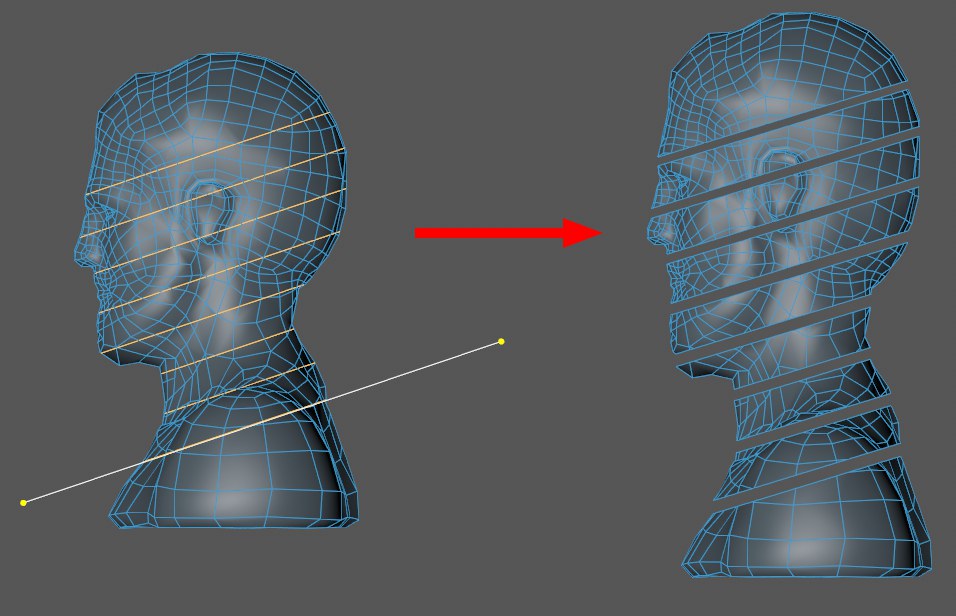 例えば、モードが分割である平面カットツールは、メッシュを分離させるために使えます(上の画像では手動で分離しています)。
例えば、モードが分割である平面カットツールは、メッシュを分離させるために使えます(上の画像では手動で分離しています)。
名称から推定できるように、ツール、平面カットは平面のサーフェイスを(選択された複数のオブジェクトのサーフェイスも)サーフェイスに沿ってカットします。このツールはインタラクティブに使用できます。ビューポート内でカットされた後の平面は、自由に移動、回転できます(属性マネージャ内のインタラクティブなツールの設定の変更は部分的にしかできません)。このツールは、特に建築モデルリングでしばしば使われます。
カットラインまたはマニピュレータ(以降を参照してください)は見える状態のままであり、ツールを変えたりEscキーを押したりするまでは全てのビュー内で調整可能です。これでカットのプロセスは完了しました。
平面カット機能は、主に技術的なモデリング向けを意図したものであり、二次的には有機物のモデリング向けです。この機能は3つのコンポーネントモード(ポイント、エッジ、ポリゴン)にポリゴンオブジェクトをカットするために使用できます。
使用
フリー、平面モードに基づいて、平面カットツールを説明します(他のモードは別の場所で説明します)。
カットラインをクリック、ドラッグします(またはマウスを2カ所クリックしてラインを作成します)。これは、ビューの方向にオブジェクトをカットするカット面を表しています。
カットラインをポリゴン、エッジまたはポイントに留める(スナップする)ことができます。また空間に自由に配置できます。ラインが作成され次第、その後はライン終端でコントロールポイントを使い(同じビュー内で)ラインを調整できます。またはライン自体をクリックおよびドラッグして、ラインを移動できます。
ビューを変更した場合(全てのビューにラインが示される)または属性マネージャの平面位置[平面角度の値を変えた場合、マニピュレータにより平面が交換されます。マニピュレータは(緑の回転バンドの中にある線)平面を自由に配置、回転させるために使用できます。
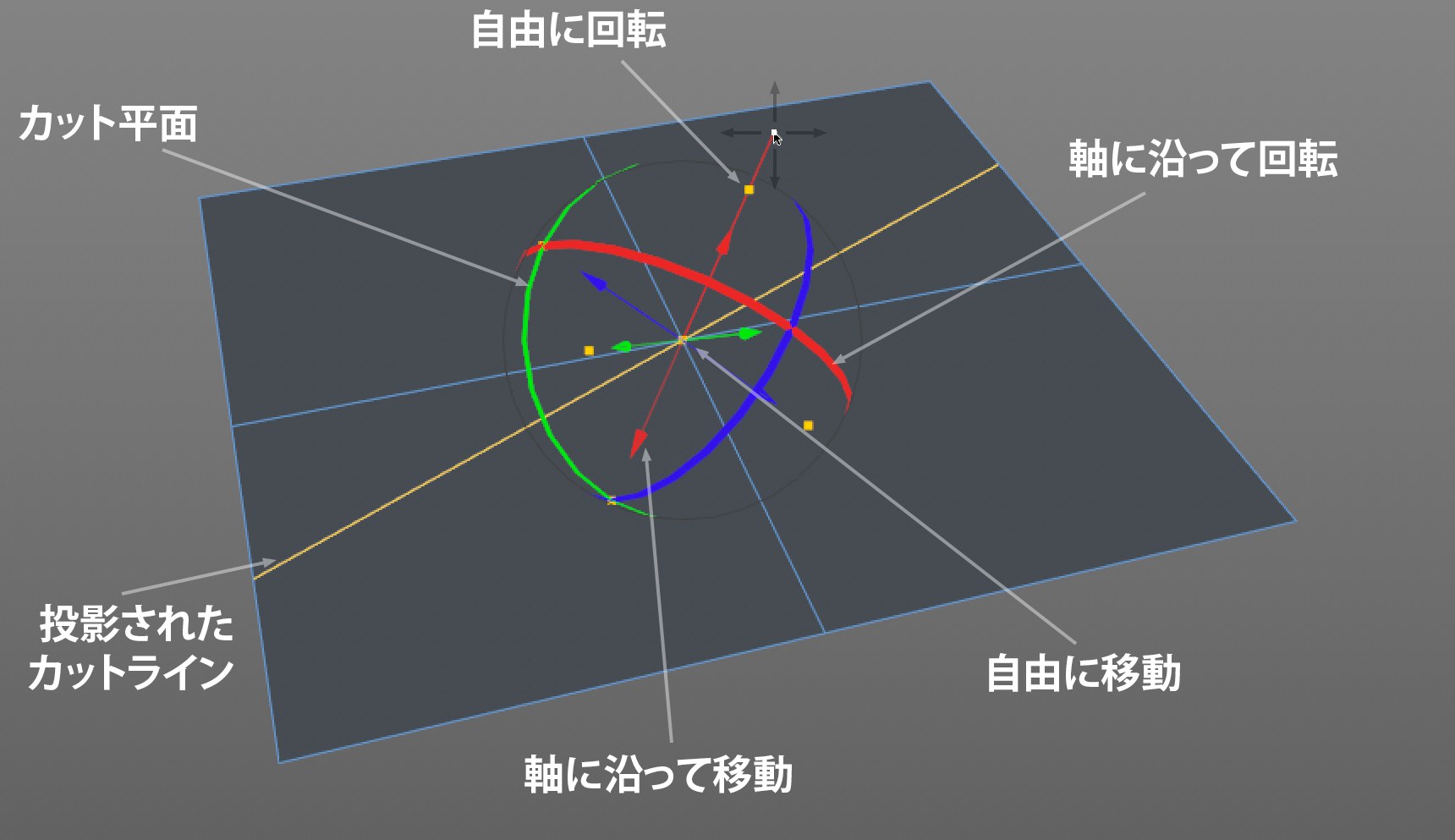 これらのエレメントを掴んだり、動かしたり、回転させたりできます。
これらのエレメントを掴んだり、動かしたり、回転させたりできます。
ここに、一連のハンドルが示されています(移動している軸を除く、すべてに対する自動スナッピング動作)。
マニピュレータの中心のハンドルを動かす。マニピュレータは、平面の方向を一定に保ちながら動かすことができます
マニピュレータが各軸にそって移動する、その軸を掴むことができる。
マニピュレータが同じ色の軸の周りを回転する、その回転角度バンドを掴むことができる。
各軸が延長されるが、その角度バンドが交差するハンドル(オレンジ色のポイント)を掴むことができる。延長された軸を、自動スナッピングによりどのオブジェクトエレメントにも留める(スナップする)ことができます。次に説明されるホットキーを使えば、この作業がしやすくなります。
投影されたカットラインをつかみ、カット面に垂直に移動できる。
次のホットキーが使用できます。
(示されたマニピュレータの前に)Ctrl/Cmdを押しながらカットラインを掴むと、選択されたカットがクローズされ、新しいカット向けにカットラインは平行移動します。
Shiftを押しながら投影されたカットラインを掴むと、カット面をマニピュレータの中心点周りに自由に回転させます。
Shiftを押しながら回転バンドが交差するハンドル移動させると、交差している回転バンドの1つの周りを回転します(Shiftキーを押しながらポイントの上をホバリングすると見えるバンド。その他のバンドは隠されています)。
Shift + Ctrl/Cmdを押しながら回転バンドが交差するハンドルを移動させると、その他の交差しているバンドの周りを回転します(Shiftキーを押しながらポイントの上をホバリングすると見えるバンド。その他のバンドは隠されています)。.